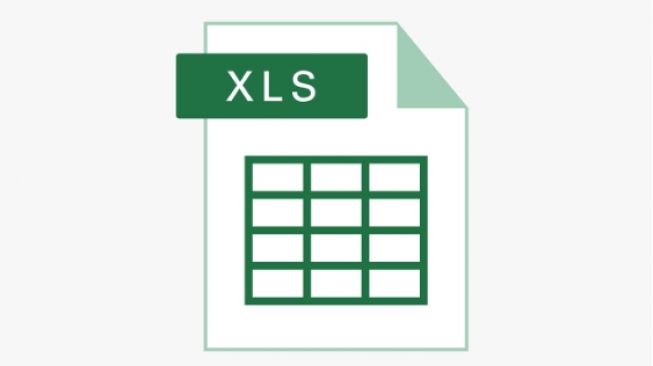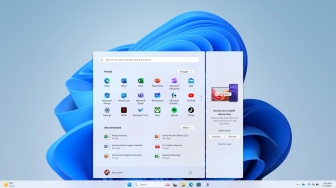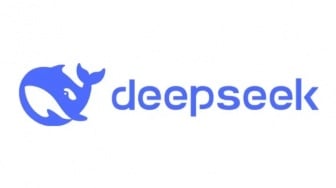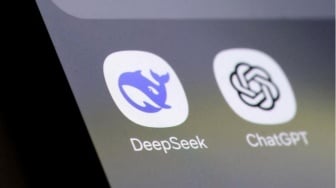Suara.com - Saat mengolah data di Excel, pengguna harus mengeceknya dengan benar dan jangan sampai ada data duplikat. Oleh karena itu, pengguna harus bisa menemukan duplikat guna memastikan perhitungan benar.
Berikut cara menemukan duplikat di Microsoft Excel:
Cara menemukan duplikat di Excel
- Pilih rentang cell. Seperti halnya fungsi Excel lainnya, pengguna harus memutuskan data mana yang ingin digunakan.
- Buka tab Home dan temukan bagian Styles. Kemudian klik Conditional Formatting untuk membuka menu selanjutnya.
- Buka Highlight Cell Rules dan pilih opsi Duplicate values.
- Pengguna akan melihat menu muncul dan dapat memutuskan bagaimana pengguna ingin memformat cell duplikat. Sebagai contoh, pengguna bisa mewarnai duplikatnya dengan warna hijau. Setelah itu klik OK untuk mengidentifikasi duplikatnya.
![Ilustrasi program Microsoft Excel. [Shutterstock]](https://media.suara.com/pictures/653x366/2019/03/11/57895-microsoft-excel.jpg)
Cara menemukan duplikat atau rangkap tiga di Excel
Baca Juga: Cara Menggunakan VLOOKUP di Microsoft Excel
Dengan menggunakan langkah yang sama, pengguna dapat memperluas fungsi yang sama untuk bekerja dengan rangkap tiga dan yang lebih tinggi. Namun, ini sedikit lebih rumit karena pengguna harus mulai menggunakan fungsi COUNTIF.
- Pertama, pilih rentang cell dan kembali ke Conditional Formatting di bagian Styles. Piih New Rule di bawah Icon Sets.
- Ini akan memunculkan menu untuk membuat aturan. Kemudian klik Use a formula untuk menentukan cell mana yang akan diformat.
- Masukkan rumus =COUNTIF dan masukkan data dalam cell. Klik OK untuk mendapatkan hasil.
- Rumus Excel berbasis cell, sehingga data pertama menunjukkan cell mana yang sedang diperiksa.
Itulah cara mudah untuk menemukan duplikat di Excel.